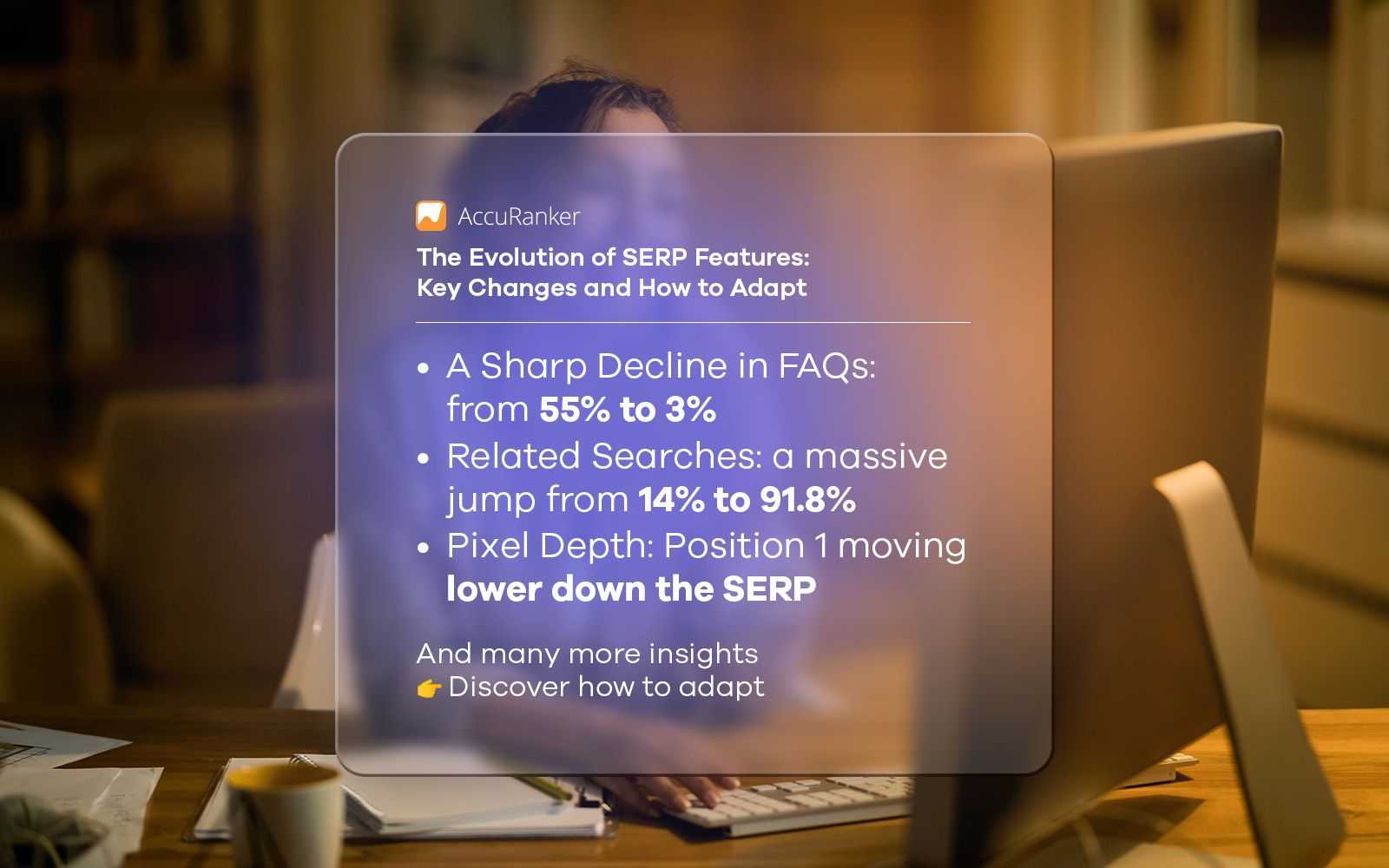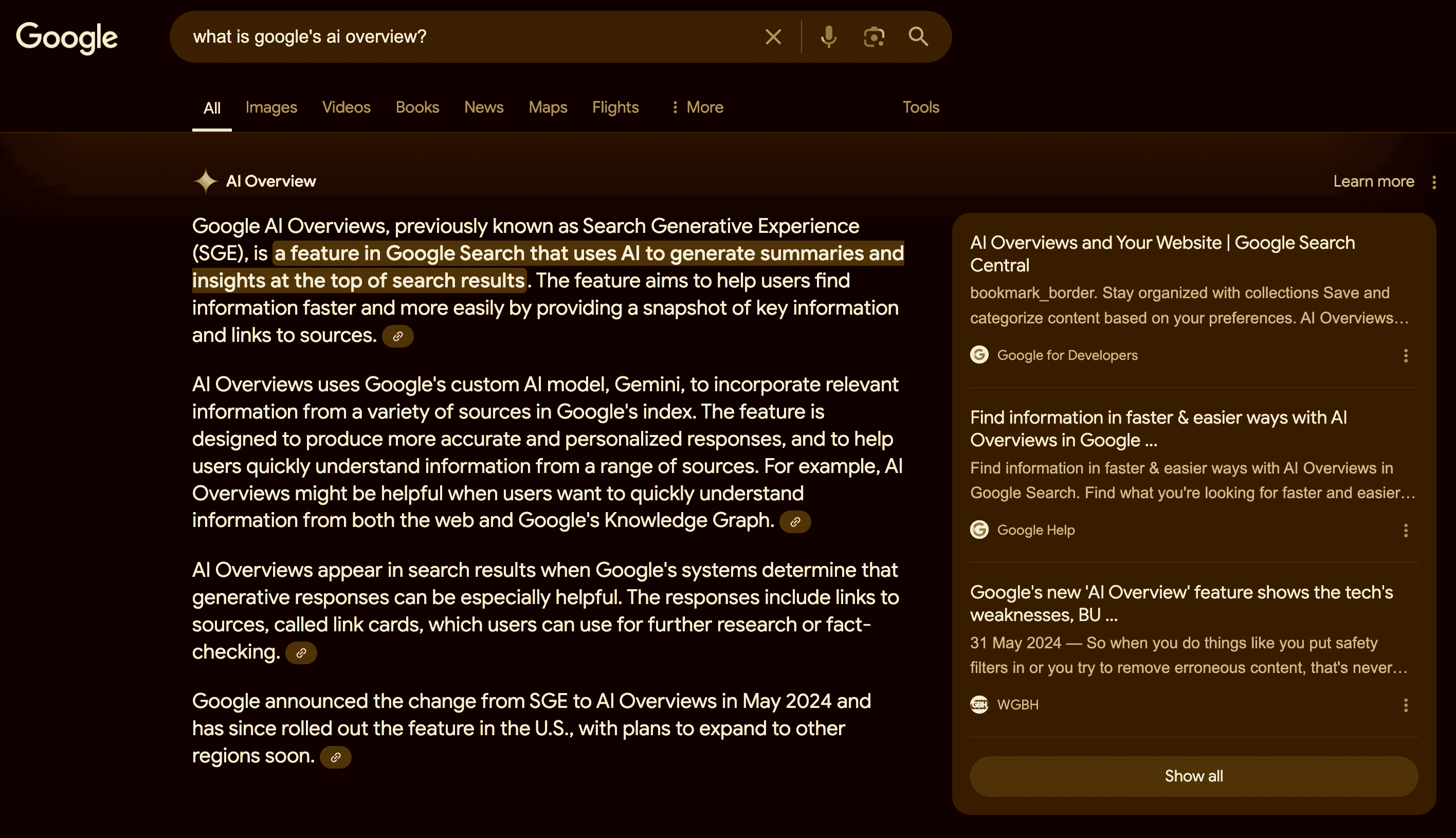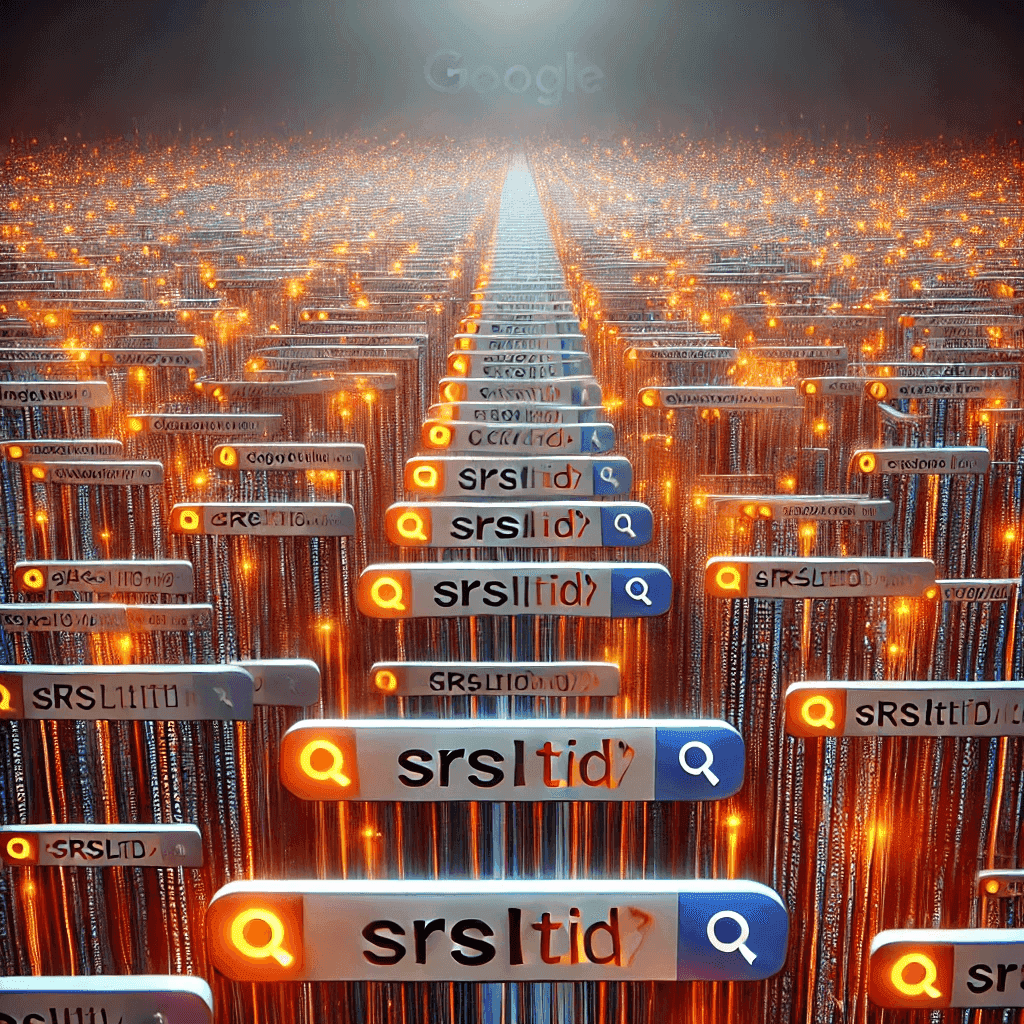Miten synkronoida WordPress-sivustosi mobiilisovelluksen kanssa?
Viimeksi päivitetty maanantaina 22. tammikuuta 2024

WordPress + mobiili = täydellinen synkronointi. Mietitkö, mistä yhtälössä on kyse? Se osoittaa saumattoman integraation "WordPressin ja mobiilisovellusten" välillä, jotka toimivat yhdessä kuin täydellinen tiimi. Noin 58,33 % eli yli puolet maailmanlaajuisesta liikenteestä syntyy yleensä mobiililaitteista. Näin ollen WordPress-sivustojen muuttaminen mobiilisovelluksiksi voi muuttaa pelin. Kyse on siitä, että kävijät saavat sujuvan ja miellyttävän kokemuksen, olipa kyseessä sitten puhelin, tabletti, pöytäkone tai kannettava tietokone. Se parantaa verkkosivustosi tavoittavuutta ja käyttäjien sitoutumista.
WordPress-sivustonsynkronoiminen mobiilisovellukseksi tuo kaksitahoisia etuja. Sinunlaisillesi sivuston omistajille se yhdistää sinut suoraan käyttäjiin, jolloin voit sitouttaa heidät tai lähettää ilmoituksia. Samoin käyttäjille se tarjoaa henkilökohtaisen kokemuksen, jossa ominaisuudet ja sisältö ovat nopeasti käytettävissä. Kun siis haluat saada WordPress-sivustosi loistamaan mobiililaitteilla, hyvämaineinen mobiilisovelluskehitystoimisto on tässä yhteydessä avuksi. Tutustutaanpa syvällisesti siihen, miten voit synkronoida WordPress-sivustosi mobiilisovellusten kanssa.

Helpot vaiheet WordPress-sivuston synkronoimiseksi mobiilisovelluksiin
Oletko koskaan ajatellut muuttaa WordPress-sivustosi mobiilisovellukseksi? Sitten olet oikeassa paikassa. Tässä on muutama fantastinen, helpoimmin hallittavissa oleva vaihe, jotta se tapahtuu nopeasti. Tässä ovat asiantuntijan helppoja vaiheita, joita jokainen mobiilisovellusten kehitysyrityksen kehittäjä noudattaa. Ota siis kuppi kahvia tai teetä ja selaa alla olevia helppoja vaiheita.
Vaihe 1: Valitse WordPress-sovelluskehityskumppanisi
Sinun pitäisi tietää, etteivät kaikki sovelluskehittäjät ole WordPressille personoituja. Jos omistat WordPress-sivuston, helpoin tapa käynnistää mobiilisovellus on tallentaa tietosi suoraan natiiviin sovellukseen. Näin ollen WordPress-sivustoille sopivan sovelluskehittäjän löytäminen on välttämätöntä. Voit tutustua AppMySiteen. Se on loistava sovelluskehittäjä, jonka avulla voit muuntaa WordPress-sivustosi mobiilisovelluksiksi ja synkronoida kaikki sivustosi tiedot sovellukseen, joten sinun ei tarvitse jongleerata erillisillä kojelaudoilla sisällönhallintaa varten. Kaikki sivustoosi tekemäsi muutokset näkyvät välittömästi päivitetyssä sovelluksessa.
Vaihe 2: Suunnittele keskeiset arvioinnit ja näytöt menestystä varten
Nyt kun olet valinnut sovelluksen rakentajan, seuraava vaihe on luoda tili ja aloittaa sovelluksen rakentamisen matka. Tässä ensimmäiset asiat, joita sinun on harkittava, ovat muotoilu ja ulkonäkö. Pidä silmällä sovelluksen elementtejä, kuten sovelluksen kuvaketta, käynnistysnäyttöä, kirjautumisnäyttöjä, kirjautumis- ja kirjautumisnäyttöjä, aloitusnäyttöä jne. Tarkista alta ulkonäkömoduulit, joita voit odottaa:
Sovelluskuvake: Tämä kuvake näkyy käyttäjien laitteissa. Voit suunnitella sen valitsemallasi sovelluksen rakentajasivustolla tai pyytää mobiilisovellusten kehitysyhtiötäsi tekemään sen sovellustasi varten.
Käynnistysnäyttö: Tällä näytöllä tarkoitetaan näyttöä, joka tulee näkyviin sovelluksen latauksen aikana. Voit suunnitella sen alustalla tai ladata oman suunnitelmasi tänne.
Kirjautuminen ja rekisteröityminen: Se on samanlainen kuin käynnistysnäyttö; täällä voit suunnitella näytön ja ladata oman työsi. Voit jopa hallita väriä, painikkeiden tekstiä jne.
Väriteema: Valitse sovelluksen otsikon ja painikkeen väri, ja valittu väri heijastuu koko sovelluksen näyttöön.
Aloitusnäyttö: Sovelluksesi aloitusnäytön mukauttamiseen on monipuolisia vaihtoehtoja. Voit myös suunnitella jokaisen osion, valita värit, järjestää osioita, näyttää sivuja ja paljon muuta.
Vaihe 3: WordPress-sivuston yhdistäminen sovellukseen
Nyt sinun pitäisi yhdistää WordPress-sivustosi sovellukseesi. Sinun tarvitsee vain noudattaa seuraavia vaiheita, sillä Noidan parhaan mobiilikehitysyrityksen asiantuntijat ehdottivat työn helpottamiseksi:
Ensinnäkin sinun on ladattava ja aktivoitava app builder -lisäosa sivustollesi. Käyttämällä backendissä olevaa plugin-osiota.
Siirry WordPressin backendin vasemman paneelin valikossa olevaan Users-moduuliin.
Seuraavaksi vieritä alaspäin Muokkaa profiilia -sivun Sovellussalasana-osiot.
Luo nyt vahva salasana, kopioi se ja siirry takaisin app builder -tilillesi.
Seuraavaksi suuntaa asentamaan Connectivity-moduulissa saatavilla oleva plugin-näyttö ja vahvista se.
Siirry samassa moduulissa API-tiedot -kohtaan.
Ota WordPressin vieressä oleva valinta päälle. Syötä sivustosi ylläpitäjän käyttäjätunnus ja salasana ja napsauta verify.
Sivustosi on siis yhdistetty ja se ohjaa sinut App Preview -osioon, jossa näet sovellukseen siirretyt sivustosi tiedot.
Vaihe 4: Määritä sovelluksen asetukset.
Nyt on siis aika määrittää sovelluksen asetukset. Alustastasi riippuen sinulla on erilliset asetukset eri sovelluksenrakentajille. Yleisimmät vaiheet on kuitenkin esitetty alla:
Valikko: Voit luoda valikon tyhjästä tai synkronoida sen sivustostasi, muokata sitä ja katsoa, miltä se näyttää sovelluksessasi.
Alin navigointi: Voit luoda alapalkin ja valita kohteet, jotka haluat näyttää sovelluksen valikossa.
Tuotteet: Voit jopa hallita tuotteita ja sitä, miten ne näytetään sivustollasi, jos olet mukana sähköisessä kaupankäynnissä. Tämä osio näytetään, jos sinulla ei ole verkkokauppasivustoa.
Viestit: Voit helposti hallita postausnäyttöäsi valitsemalla verkkonäkymän ja natiivinäkymän välillä.
Sivut: Valitse sovelluksesi sivumuoto ja päätä, onko sen oltava web-näkymässä vai natiivissa muodossa.
Kassa: Voit valita kassaprosessin verkkokauppasovelluksesi SEO. Jos sinulla ei ole verkkokauppasivustoa, tämä vaihtoehto ei ole käytössä.
Vaihe 5: Esikatsele ja lataa sovelluksesi
Kun olet määrittänyt sovelluksesi, esikatsele sitä ja tarkista, miltä se näyttää ja miten se toimii. Monissa sovellusten rakentajissa on toiminto, joka näyttää, miten sovelluksesi toimii mobiilin kaltaisessa ympäristössä.
Pidä silmällä kaikkea ja merkitse muistiin kohdat, joita haluat muuttaa. Kun olet tyytyväinen sovelluksen muotoiluun ja toimivuuteen, paina vain latauspainiketta.
Miksi WordPress-sivuston synkronointi mobiilisovelluksen kanssa on tärkeää?
Oletko koskaan miettinyt, miksi WordPress-sivuston synkronointi mobiilisovelluksen kanssa on niin tärkeä asia? Se auttaa parantamaan käyttäjäkokemusta mobiililaitteilla, tarjoaa virheettömän saavutettavuuden, lisää sitoutumista ja kasvattaa mahdollisuuksiasi tavoittaa oikea ja laajempi yleisö. Alla on muutamia kohtia, jotka selventävät WordPress-sivuston ja mobiilisovelluksen synkronoinnin merkitystä:

Parempi käyttäjäkokemus mobiililaitteilla: WordPress-sivuston synkronointi mobiilisovelluksen kanssa parantaa käyttäjäkokemusta tableteilla ja älypuhelimilla. Siinä on myös erilaisia natiiviominaisuuksia, kuten push-ilmoitukset, sujuvampi navigointi, offline-yhteys jne., jotka tarjoavat saumattomamman kokemuksen.
Parempi saavutettavuus liikkeellä oleville käyttäjille: Sivuston synkronointi sovelluksen kanssa voi johtaa siihen, että voit käyttää sisältöäsi myös liikkeellä ollessasi.
Lisää sitoutumista ja vuorovaikutusta yhteystietojesi kanssa: Mobiilisovellukset mahdollistavat paremman sitoutumisen ja vuorovaikutuksen sisältösi kanssa kuin verkkosivustot. Henkilökohtaisten suositusten, interaktiivisten elementtien ja mahtavan käyttöliittymän kaltaiset ominaisuudet voivat saada käyttäjät viettämään enemmän aikaa sovelluksessasi.
Mahdollisuus laajempaan yleisön tavoittamiseen: Se nostaa mahdollisuutesi tavoittaa laajempi yleisö pilviin. Se auttaa sinua hyödyntämään uusia käyttäjäsegmenttejä ja laajentamaan vaikutusmahdollisuuksiasi ja saada.
Oikean mobiilisovelluksen valitseminen WordPress-sivustollesi

Kun kyse on WordPress-sivuston synkronoinnista mobiilisovellukseen, sinulla on monipuolisia vaihtoehtoja. Saatavilla on lukuisia mobiilisovelluskehitysratkaisuja, jotka on suunniteltu erityisesti WordPressille. Tässä kerrotaan, miten valitset oikean mobiilisovelluksen sivustollesi:
Tekijät, jotka on otettava huomioon, kun valitset oikean mobiilisovellusratkaisun WordPress-sivustollesi.
Valitse aluksi harkitsemaan erityisiä tarpeitasi, kuten etsimiäsi ominaisuuksia, sovelluksessa tarvitsemiasi push-ilmoituksia, offline-yhteyttä tai mukautettua sovellussuunnittelua. Ymmärrä siis, mitä sinun on sisällytettävä sovellukseesi.
Toiseksi, mieti budjettia. Erilaisia ratkaisuja on saatavilla eri hintaluokkiin, joten budjetin asettaminen ja arvokkaiden ratkaisujen löytäminen on tärkeää.
Räätälöinnin taso on toinen tekijä, joka sinun on otettava huomioon. Yksinkertaisesti poimi vaatimuksesi ja räätälöi ne sen mukaisesti.
Harkitse käyttäjäkokemusta ja tarkista, onko sovellusta helppo hallita sen jälkeen, kun se on valmis käynnistettäväksi ja käyttöönotettavaksi.
Tee luettelo suosituista WordPressin mobiilisovellusliitännäisistä
Sinun on tarkistettava WordPressiin saatavilla olevat suositut mobiilisovellusliitännäiset. Tee luettelo muutamasta mielestäsi kiinnostavasta. Seuraavassa on muutamia suosittuja:
Yksinkertaiset WebView-sovellukset:
Voit valita ensisijaisen mobiilisovelluksen sivustoille; se toistaa WordPress-sivustosi mobiilinäkymässä. Se on helppokäyttöinen ja edullinen.
Plussaa: Se on helppo ja nopea käyttää: Edullinen, helppo luoda ja ylläpitää, mobiiliystävällinen.
Miinukset: Ominaisuuksien puute saattaa joskus jäädä hyväksymättä sovelluskaupoissa.
Mukautetut WebView-sovellukset:
Se on parannettu versio yksinkertaisista WebView Apps -sovelluksista, ja se sisältää lisäominaisuuksia, kuten push-ilmoitukset, offline-yhteyden jne.
Plussaa: Se on helppo ja helppo käyttää: Lisää ominaisuuksia ja toimintoja, sovelluskauppojen hyväksyntä ja mobiiliystävällisyys.
Miinukset: Rajoitettu mukauttaminen
Ammattimaiset mobiilisovellukset mukautetuilla ja WordPress-liitännäisillä ja API:lla.
Mukautetut mobiilisovellukset visioivat natiivikokemuksen ja uskomattomat toiminnot. Se on muokattavissa ja antaa yrityksille täydellisen hallinnan käyttäjäkokemukseen.
Plussaa: - Kokonaisvaltainen käyttöliittymä, joka on suunniteltu ja toteutettu, mutta ei ole täysin valmis: Korkea räätälöitävyys, erinomainen käyttäjäkokemus, helppo ylläpito, laaja saavutettavuus.
Miinukset: Kallis, pidempi kehitysaika, tekninen asiantuntemus.
Yhteenvetona voidaan sanoa, että WordPress-sivuston synkronointi mobiilisovelluksen kanssa tarjoaa monipuolisia etuja. Se parantaa käyttäjäkokemusta, tarjoaa paremman saavutettavuuden, lisää sitoutumista, laajentaa yleisön tavoittavuutta jne. Jos et ole integroinut sivustoasi mobiilisovellukseen, on korkea aika tutkia ja löytää sopiva sovelluksen rakentaja.

Artikkeli:
Akshay Limbachiya
SEO-konsultti
Olen Akshay Limbachiya, SEO-konsultti, joka auttaa brändejä skaalaamaan orgaanista liikennettä sisältöstrategian ja linkkien rakentamisen avulla. Autan useita tuotemerkkejä hankkimaan korkean auktoriteetin takalinkkejä.